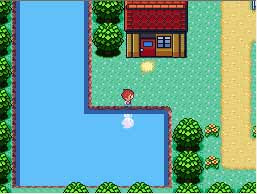Antes de nada vamos a ordenar un poco el código, porque si no la cosa se irá poniendo fea. En primer lugar deberíamos cambiar el nombre al proyecto, o mejor crear un proyecto nuevo, ya que HelloWorld no es lo más apropiado. Quizás un buen nombre sea PokemonDS.
Pues nada manos a la obra:
1. ¿Hemos modificado el PalibTemplate? Con esto me refiero a únicamente crear la carpeta gfx dentro del source y copiar en ella los ficheros que viene en C:\devkitPro\PAlib\Tools\PAGfx.
2. Copiamos PalibTemplate a c:\DevDS y cambiamos el nombre por PokemonDS. Tanto el nombre de la carpeta como dentro del fichero make. Si vamos a usar el Programmer's Notepad deberemos modificar el fichero Template.pnproj por PokemonDS.pnproj y en el interior del fichero cambiar la palabra template por PokemonDS.
3. Vamos a crear una librería, un .h para dejar nuestras constantes y no tener que andar con números raros en las funciones. Esta librería se podría poner en el template para tenerla siempre accesible. La librería la denominaremos 'devnintendods.h'.
En un primer momento la librería tendrá este código:
#define SCREEN_TOP 1
#define SCREEN_BOTTOM 0
#define BACKGROUND_ZERO 0
#define BACKGROUND_ONE 1
#define BACKGROUND_TWO 2
#define BACKGROUND_THREE 3
Con esto tendremos definidas una serie de constante para distinguir las dos ventanas de la DS (SCREEN_TOP -> será la ventana superior) y una serie de constantes para definir los cuatro fondos o backgrounds que puede tener cada pantalla.
¿Para que sirve tener cuatro fondos? Pues jugando con las transparencias se pueden crear efectos muy chulos.
Llegados a este punto sólo nos queda poner el código para mover la pantalla:
1. Para activar el movimiento de un fondo (o de los cuatro a la vez) utilizaremos la rutina PA_InitParallaxX y PA_InitParallaxY, que permite inicializar el movimiento tanto horizontal como vertical y las velocidades de desplazamiento (256 es la normal)
PA_InitParallaxX(SCREEN_TOP, 0, 0, 256, 0); indica que para la pantalla superior de la DS el tercer fondo se moverá a velocidad normal, los otros no se desplazarán.
2. Vamos a movernos utilizando los cursores que hay en la DS. Existe una estructura denominada Pad, que es la que nos permitirá acceder a las pulsaciones de los botones.
El código quedará así:
#include <pa9.h> // Include for PA_Lib
#include "gfx/all_gfx.c"
#include "devnintendods.h"
int main(int argc, char ** argv) {
PA_Init();
PA_InitVBL();
PA_EasyBgLoad(SCREEN_TOP, BACKGROUND_THREE, fondo);
PA_InitParallaxX(SCREEN_TOP, 0, 0, 256, 0);
PA_InitParallaxY(SCREEN_TOP, 0, 0, 256, 0);
s32 fondoX = 0;
s32 fondoY = 0;
while (1) {
fondoX += Pad.Held.Right - Pad.Held.Left;
fondoY += Pad.Held.Down - Pad.Held.Up;
PA_EasyBgScrollXY(SCREEN_TOP, BACKGROUND_THREE, fondoX, fondoY);
PA_WaitForVBL();
}
return 0;
}
Si ya lo tenéis funcionando, veréis un efecto extraño en el fondo, se solapa en vertical y aparece un espacio negro en horizontal. Esto es por que la imagen no coincide con el tamaño de la pantalla, que es de 256 (0 a 255) por 192 (0 a 191).
Aún así La DS espera fondos de 256x256 (y múltiplos de este tamaño), así que meteremos nuestro fondo en una imagen de 512x512.
Como hemos indicado, el objeto Pad controla todas las teclas de la consola. Estas son todas las teclas:
Pad.Held.Start
Pad.Held.Select
Pad.Held.Right
Pad.Held.Left
Pad.Held.Up
Pad.Held.Down
Pad.Held.A
Pad.Held.B
Pad.Held.X
Pad.Held.Y
Pad.Held.L
Pad.Held.R
Lo de Held es el momento de pulsar el botón (nos olvidamos de ello por ahora).
El aspecto actual de nuestro juego es el siguiente:

Y con esto ya tenemos un poco más de nuestro juego. ahora nos falta poner el muñequito, pero eso será para la próxima entrega.
Saludos